Cara Menginstal Oracle Java 11 di Ubuntu 18.04 LTS (Bionic)
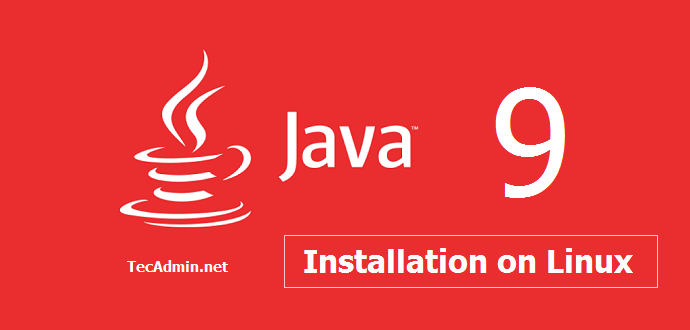
- 1901
- 14
- Enrique Purdy
Java adalah bahasa pemrograman populer untuk pengembangan perangkat lunak sistem dan aplikasi web. Anda perlu menginstal Java Development Kit (JDK) dan Java Runtime Environment (JRE) untuk persiapan sistem pengembangan Java. Tutorial ini akan memandu Anda untuk menginstal versi Oracle Java 11 LTS di Ubuntu 18.04 LTS Sistem Bionik.
- Instal Oracle Java 8 di Ubuntu 18.04 Bionic
Prasyarat
Sebelum memulai instalasi Run Login Shell sebagai pengguna sudo dan perbarui paket saat ini yang diinstal.
sudo apt update sudo apt upgrade
Langkah 2 - Instal Java 11 di Ubuntu 18.04
Anda perlu menambahkan PPA berikut ke sistem Ubuntu Anda. PPA ini berisi paket oracle-java11-installer yang memiliki skrip instalasi java.
sudo add-apt-repository PPA: linuxuprising/java
Kemudian instal Java 11 menggunakan skrip yang disediakan dalam paket ini. Script ini mengunduh arsip Java dari situs resmi dan mengonfigurasi sistem Anda
sudo apt update sudo apt instal oracle-java11-installer
Juga, instal paket berikut untuk mengonfigurasi Java 11 sebagai versi Java default pada sistem Ubuntu 18 Anda.
sudo apt instal oracle-java11-set-default
Langkah 3 - Verifikasi Versi Java
Periksa versi Java yang diinstal pada sistem Anda menggunakan perintah berikut.
Java -Versi Java Versi "11.0.2 "2019-01-15 LTS Java (TM) SE Runtime Environment 18.9 (Bangun 11.0.2+9-lts) Java Hotspot (TM) Server 64-Bit VM 18.9 (Bangun 11.0.2+9-lts, mode campuran)
Anda telah berhasil menginstal Java 11 di Ubuntu 18.04 Sistem LTS.
Happy Coding!

